Kaip atnaujinti pagrindinės plokštės BIOS

- 4966
- 1247
- Kirk Ward Sr.
Šiose instrukcijose aš tęsiu nuo to, kad žinote, kodėl jums reikia atnaujinimo, ir aprašysiu, kaip atnaujinti BIOS atliktais veiksmais, kurie turėtų būti atlikti, nepaisant to, kuri pagrindinė plokštė yra įdiegta kompiuteryje.
Tuo atveju, jei nesiekiate jokio konkretaus tikslo, atnaujinate BIOS, o sistema nerodo jokių problemų, kurios galėtų būti susijusios su jos darbu, rekomenduočiau palikti viską taip, kaip yra. Atnaujinant visada yra rizika, kad bus nesėkmė, kurios padarinius ištaisyti yra daug sunkiau, nei iš naujo įdiegti „Windows“ iš naujo įdiegti „Windows“ iš naujo.
Ar mano pagrindinei plokštei reikalingas atnaujinimas
Pirmas dalykas, kurį reikia sužinoti prieš pradedant. Tai padaryti nėra sunku.

Norėdami sužinoti peržiūrą, galite pažvelgti į pačią pagrindinę plokštę, ten rasite užrašo rev. 1.0, rev. 2.0 ar panašiai. Kita galimybė: jei turite langelį ar dokumentaciją pagrindinei plokštei, taip pat gali būti informacijos apie auditą.
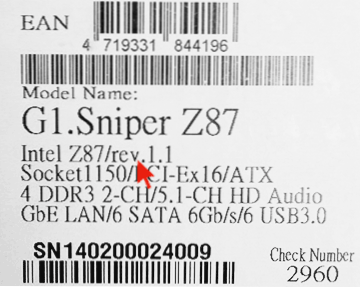
Norėdami sužinoti dabartinę BIOS versiją, galite paspausti „Windows + R“ klavišus ir įvesti msinfo32 lange „Atlikite“, tada žiūrėkite versiją atitinkamame taške. Dar trys būdai sužinoti BIOS versiją.
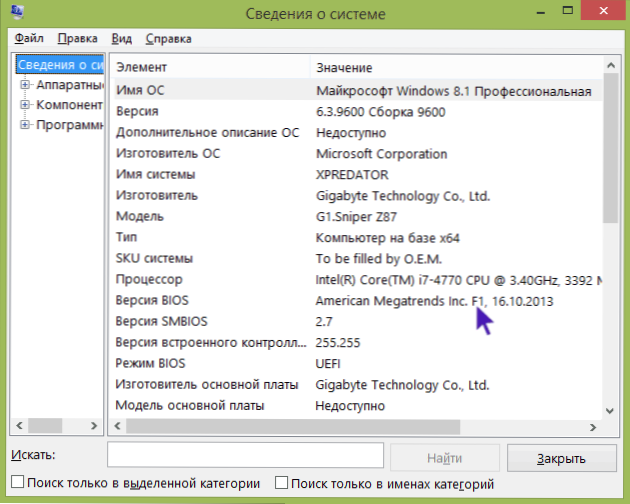
Apsiginklavę šiomis žiniomis, turėtumėte apsilankyti oficialioje pagrindinės plokštės gamintojo svetainėje, surasti audito mokestį ir sužinoti, ar jai yra BIOS atnaujinimas. Paprastai tai galite pamatyti skyriuje „Įkelti“ arba „palaikymo“, kuris atsidaro renkantis tam tikrą produktą: Paprastai viskas lengvai nustatoma.
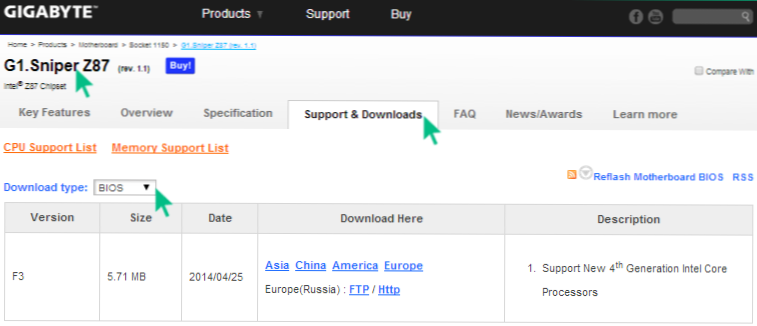
PASTABA: Jei nusipirkote jau surinktą bet kurio didelio prekės ženklo kompiuterį, pavyzdžiui, „Dell“, „HP“, „Acer“, „Lenovo“ ir panašų kuris atsisiuntimo skyriuje ar palaikymas, norėdami sužinoti, ar yra BIOS atnaujinimai.
Įvairūs metodai, kuriuos gali atnaujinti BIOS
Priklausomai nuo to, kas yra gamintojas ir koks pagrindinės plokštės modelis jūsų kompiuteryje, BIOS atnaujinimo metodai gali skirtis. Čia yra dažniausiai pasitaikančios galimybės:
- Atnaujinkite naudojant gamintojo patentuotą naudingumą „Windows“. Įprastas nešiojamųjų kompiuterių ir daugelio pagrindinių plokščių kompiuterio - „ASUS“, „Gigabyte“, „MSI“ būdas. Paprastam vartotojui, mano nuomone, šis metodas yra labiau pageidautinas, nes tokios komunalinės paslaugos patikrinkite, ar įkėlėte atnaujinimo failą, ar net atsisiųskite jį iš gamintojo svetainės. Atnaujindami „Windows“ BIOS, uždarykite visas programas, kurias galima uždaryti.

- Atnaujinimas DOS. Naudojant šią parinktį šiuolaikiniuose kompiuteriuose sukuriamas „Boot Flash“ diskas (anksčiau - disketas) su pačiu DOS ir BIOS. Taip pat atnaujinime gali būti atskiras „AutoExec“ failas.Šikšnosparnis ar atnaujinimas.Šikšnosparnis, kad pradėtumėte procesą DOS.
- BIOS atnaujinimas pačiame BIOS - daugelis šiuolaikinių pagrindinių plokščių palaiko šią parinktį, jei esate visiškai tikri, kad įkeliote teisingą versiją, šis metodas bus teikiamas pirmenybė. Tokiu atveju jūs einate į „BIOS“, atidarykite norimą naudingumą jo viduje („EZ Flash“, „Q-Flash“ naudingumas ir kiti.) ir nurodykite įrenginį (paprastai - USB „Flash Drive“), iš kurio reikia atnaujinti.
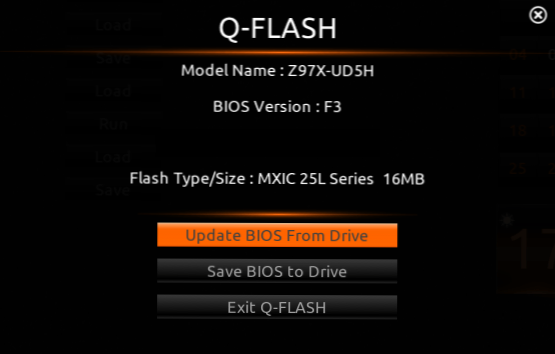
Daugeliui pagrindinių plokščių galite naudoti bet kurį iš šių metodų, pavyzdžiui, mano.
Kaip atnaujinti BIOS
Priklausomai nuo to, kokią pagrindinę plokštę turite, BIOS atnaujinimą galima atlikti skirtingais būdais. Visais atvejais aš labai rekomenduoju perskaityti gamintojo instrukcijas, nors jis dažnai pateikiamas tik angliškai: jei esate per daug tingus ir praleidžiate niuansus, yra tikimybė, kad atnaujinimo metu atsiranda nesėkmių, kad nebus lengva ištaisyti. Pavyzdžiui, „Gigabyte“ gamintojas rekomenduoja kai kurių plokščių procedūros metu išjungti hiper sriegį - neskaitydami instrukcijų, nežinosite apie jas.
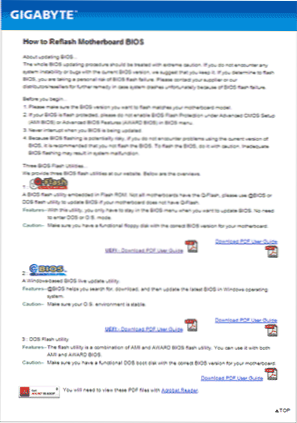
Instrukcijos ir programos, skirtos atnaujinti BIOS gamintojus:
- Gigabaitas - http: // www.Gigabaitas.Com/webpage/20/howtoreflashbios.Html. Puslapyje pateikiami visi trys aukščiau aprašyti metodai, taip pat galite atsisiųsti programą, skirtą atnaujinti BIOS „Windows“, kuri nustatys tinkamą versiją ir atsisiųstų ją iš interneto.
- MSI - Norėdami atnaujinti BIOS iš MSI pagrindinių plokščių, galite naudoti „MSI Live“ atnaujinimo programą, kuri taip pat gali nustatyti tinkamą versiją ir atsisiųsti atnaujinimą. Instrukcijas ir programą galite rasti jūsų produkto palaikymo skyriuje svetainėje http: // ru.MSI.Com
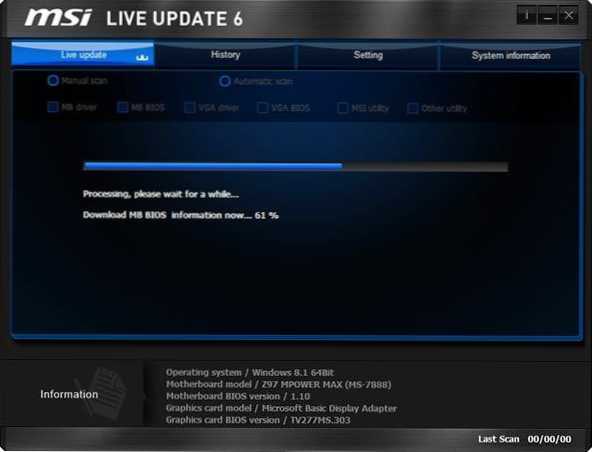
- Asus - Naujoms „ASUS“ pagrindinėms plokštelėms patogu naudoti „USB BIOS Flashback“ įrankį, kurį galite atsisiųsti skyriuje „Įkelti“ - „BIOS“ svetainėje http: // wwww.Asus.com/ru/. Vyresnėms pagrindinėms plokštėse naudojama „Windows“ „ASUS Update“ programa. Yra galimybių atnaujinti BIOS ir DOS.
Vienas elementas, kuris yra beveik bet kuriame gamintojo instrukcijose: Po atnaujinimo rekomenduojama iš naujo nustatyti BIOS į numatytuosius nustatymus (įkelkite BIOS numatytuosius nustatymus), tada pakartotinai sureguliuokite viską teisingai (jei reikia).
Svarbiausias dalykas, į kurį noriu atkreipti jūsų dėmesį: būtinai pamatykite oficialias instrukcijas, aš konkrečiai neapibūdinu viso skirtingų lentų proceso, nes turėčiau praleisti bent vieną akimirką arba turėsite specialią pagrindinę plokštę ir viskas bus Eik ne taip, kaip man reikia.

